Codice errore Disney 1026: come risolverlo
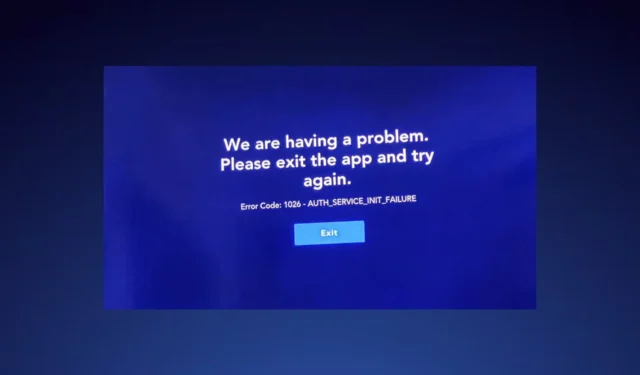
Se sei abbonato a Disney Plus, potresti riscontrare un codice di errore 1026 quando avvii l’app. Ciò ti impedisce di eseguire lo streaming di qualsiasi contenuto.
Con la maggior parte delle reti di streaming, di solito si tratta solo di un bug minore che può essere risolto in pochissimo tempo. Lo stesso caso si applica a questo errore e ti mostriamo semplici modi per risolverlo.
Cause del codice errore 1026
- Il server Disney potrebbe essere inattivo a causa del traffico eccessivo.
- Utilizzo di dispositivi/browser non supportati.
- Informazioni di accesso errate o software obsoleto.
- Problemi di connettività Internet o malfunzionamento del router/modem.
- Potresti aver superato il numero massimo di dispositivi consentiti oppure il tuo abbonamento è inattivo.
Come posso correggere il codice errore 1026 su Disney Plus?
Ecco alcuni passaggi preliminari da provare prima di passare a soluzioni complesse o contattare l’assistenza:
- Assicurati di avere una connessione Internet attiva o prova a connettere il tuo dispositivo a una rete diversa.
- Assicurati che il tuo abbonamento sia aggiornato e verifica che i server Disney siano attivi e funzionanti.
- Rimuovi tutti i dispositivi consentiti per la visualizzazione simultanea, esci, quindi accedi nuovamente.
- Passa all’app Disney se utilizzi un browser o un emulatore.
- Riavvia il router e la TV o altro dispositivo di streaming.
1. Aggiorna il firmware della tua TV
- Per questa soluzione utilizzeremo il modello TCL.
- Sulla TV, trova le Impostazioni .
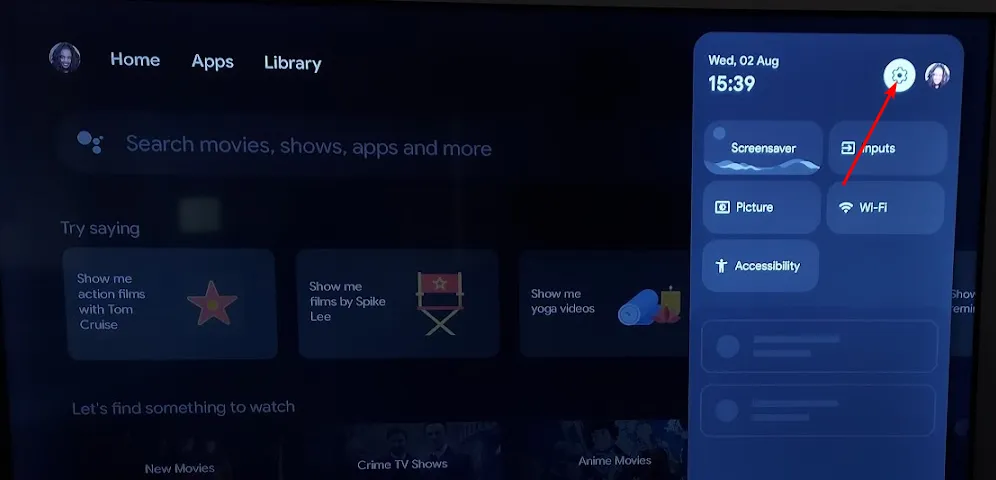
- Vai a Sistema.
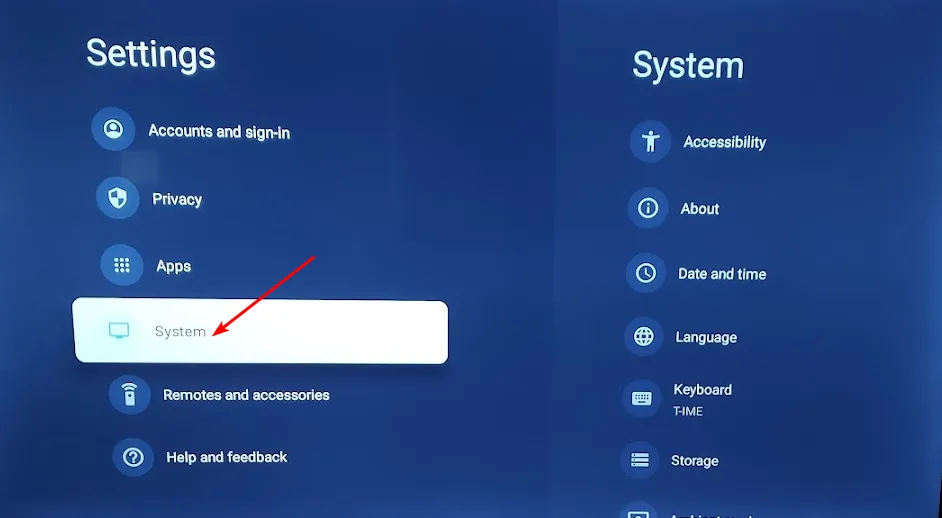
- Fare clic su Informazioni quindi selezionare Aggiornamento software.
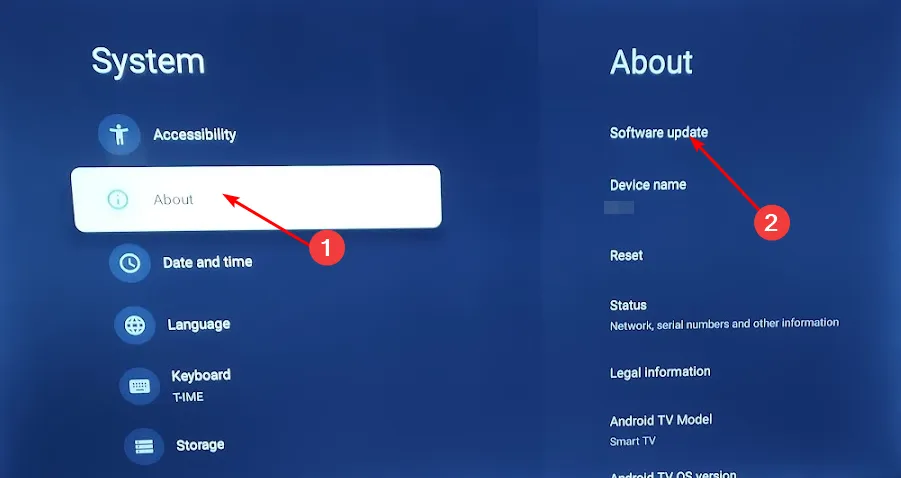
- Seleziona Aggiornamento di rete e fai clic su Aggiornamento di sistema.
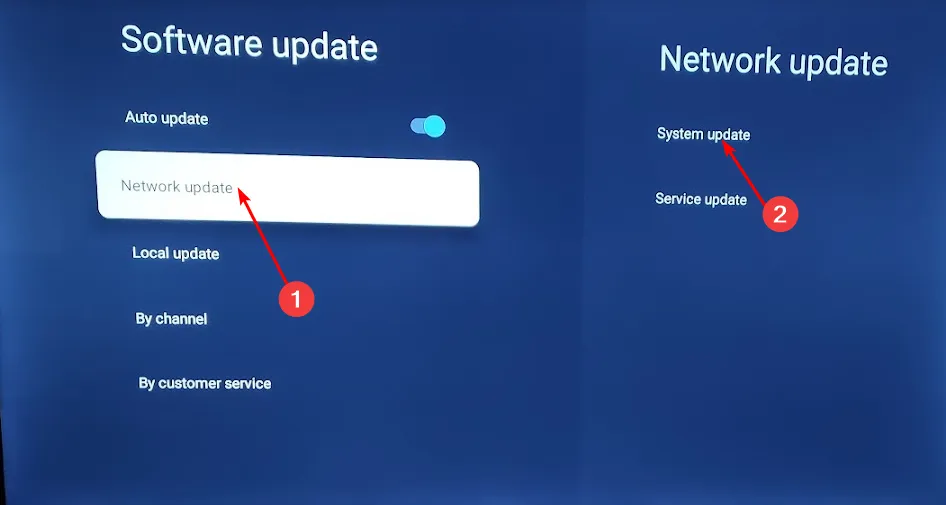
- Ora fai clic su Controlla aggiornamento . Il sistema cercherà eventuali aggiornamenti disponibili.
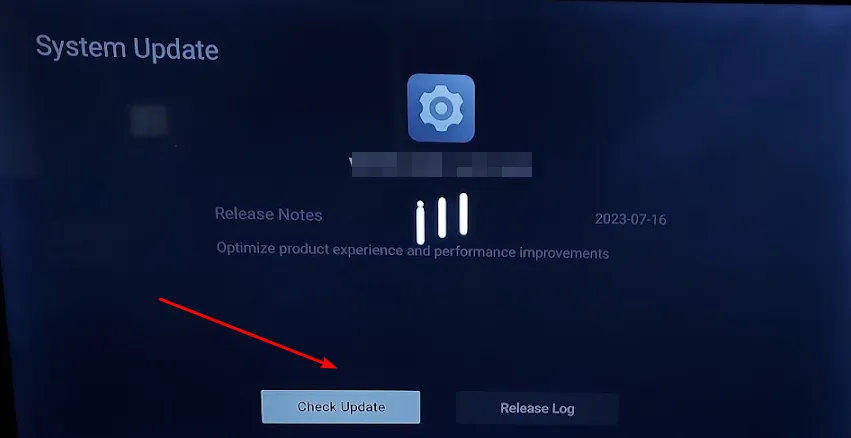
- Inizierai a scaricare gli aggiornamenti o riceverai un messaggio che informa che la tua TV è già aggiornata.
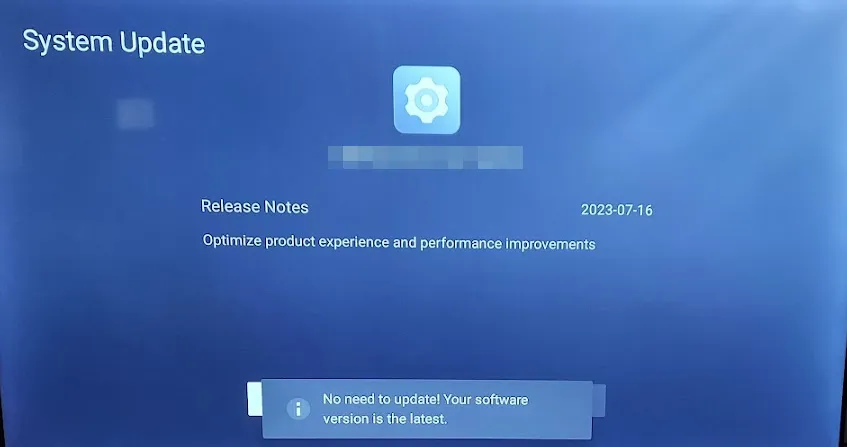
Lo stesso vale per gli altri dispositivi. Se Disney non funziona sul tuo Firestick , controlla eventuali aggiornamenti del firmware e riprova.
2. Svuota la cache dell’app Disney
- Sulla TV, trova le Impostazioni .
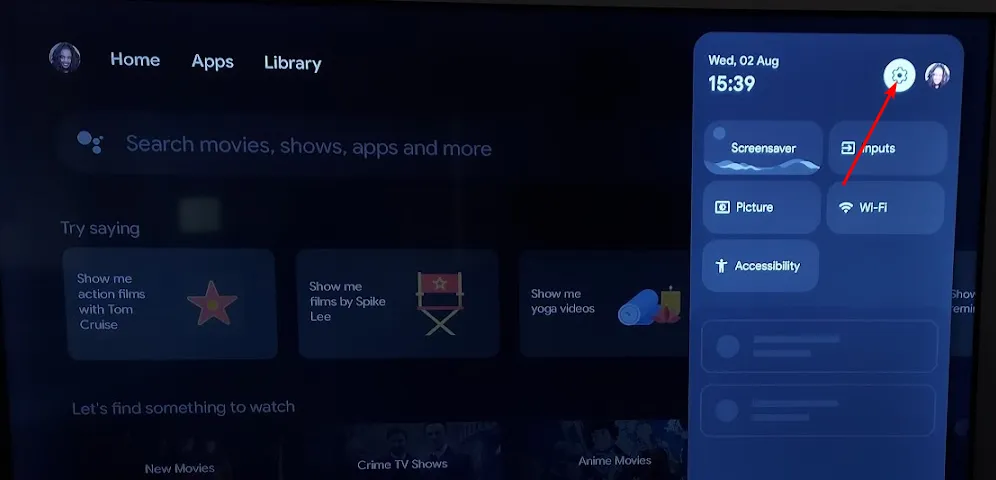
- Vai su App.
- Trova Disney e fai clic su di esso.
- Scorri verso il basso e seleziona Cancella cache.
Se utilizzi altri dispositivi, come un telefono Android o un PC Windows, svuota anche la cache dell’app. I passaggi dovrebbero essere più o meno simili a questi.
3. Ripristina la tua rete
- Premi il Windows tasto e fai clic su Impostazioni.
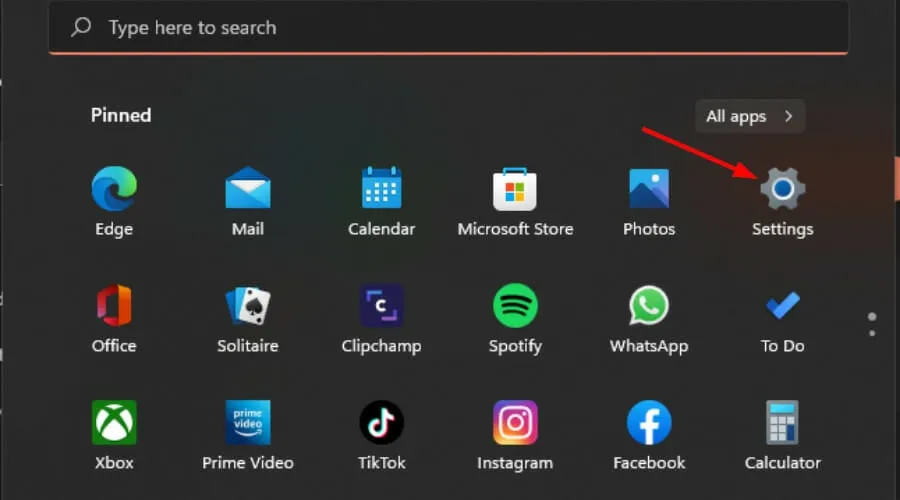
- Passare a Rete e Internet .
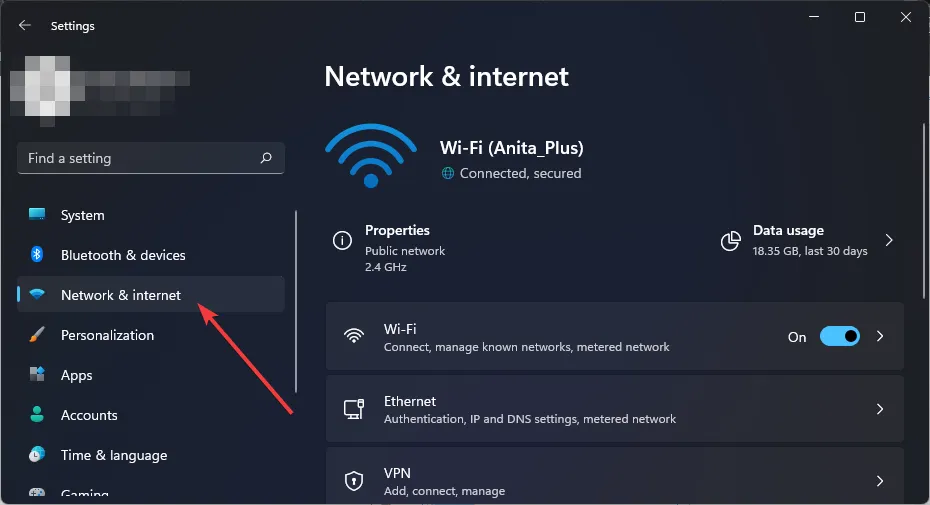
- Seleziona Impostazioni di rete avanzate.
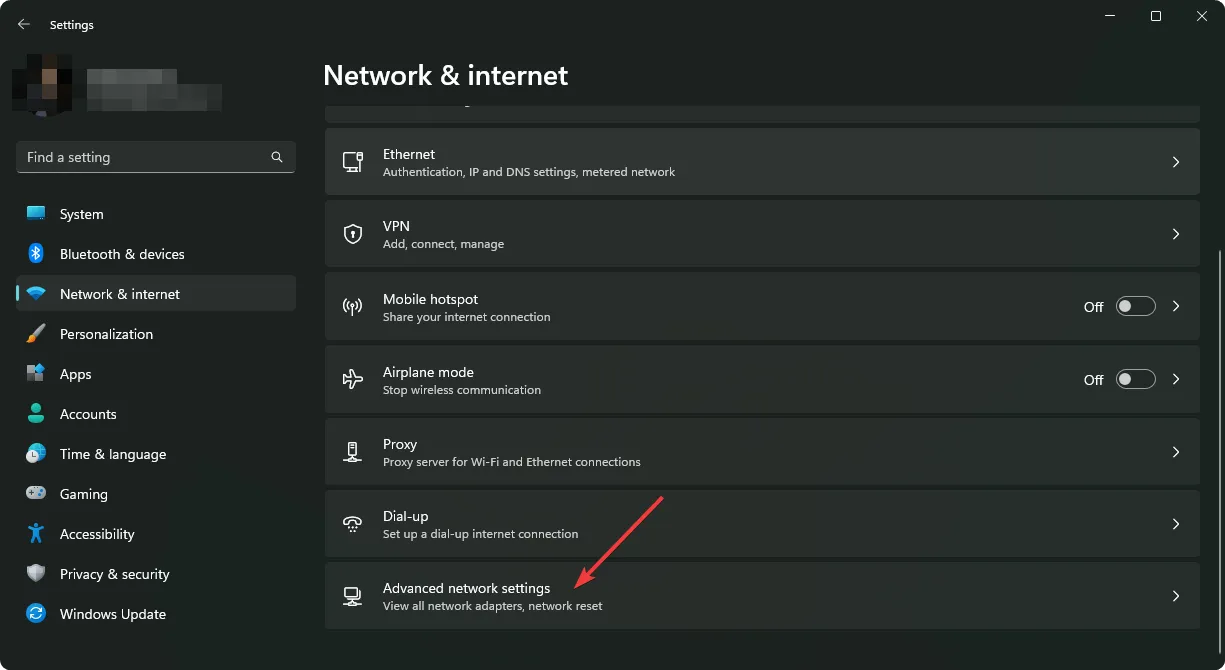
- Fare clic su Ripristino della rete .
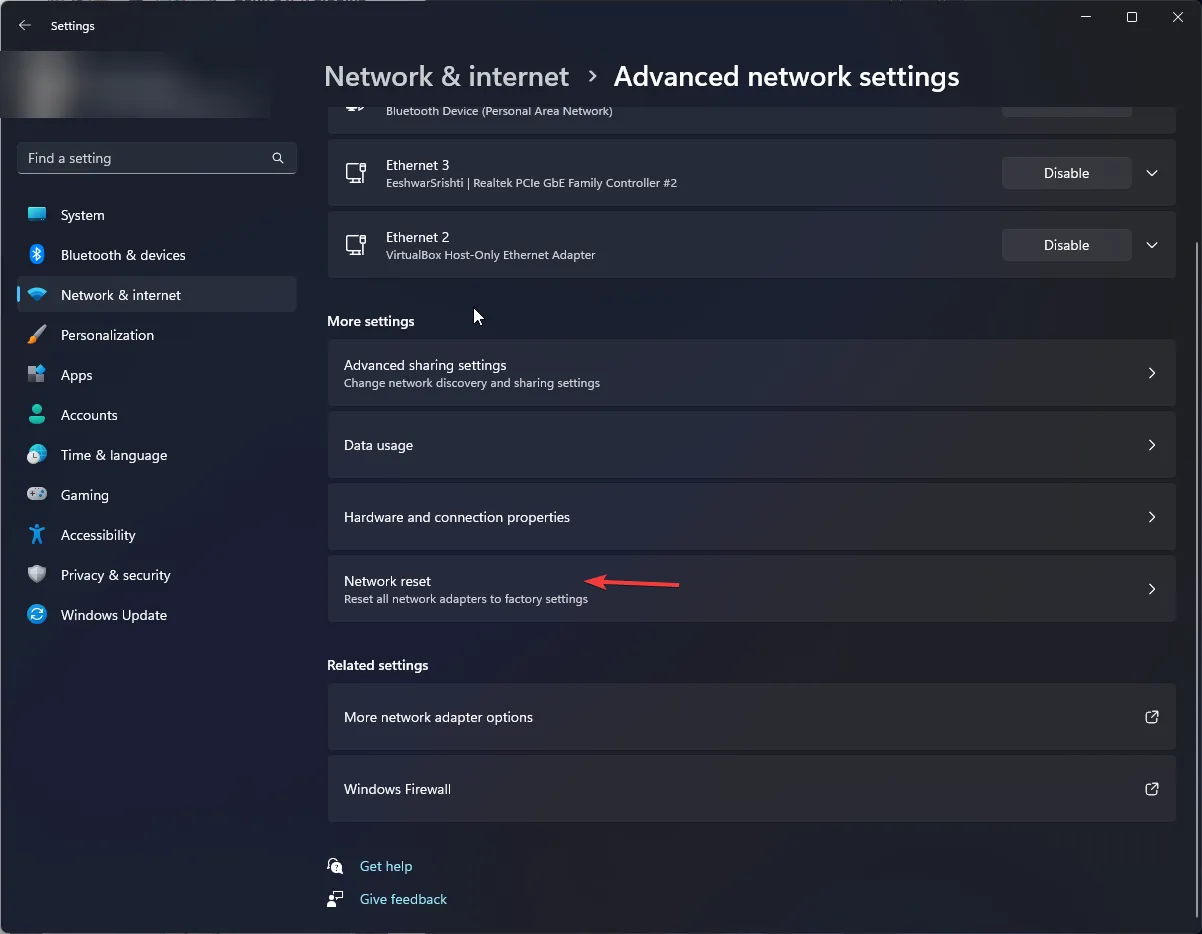
- Successivamente, premi il pulsante Ripristina ora.
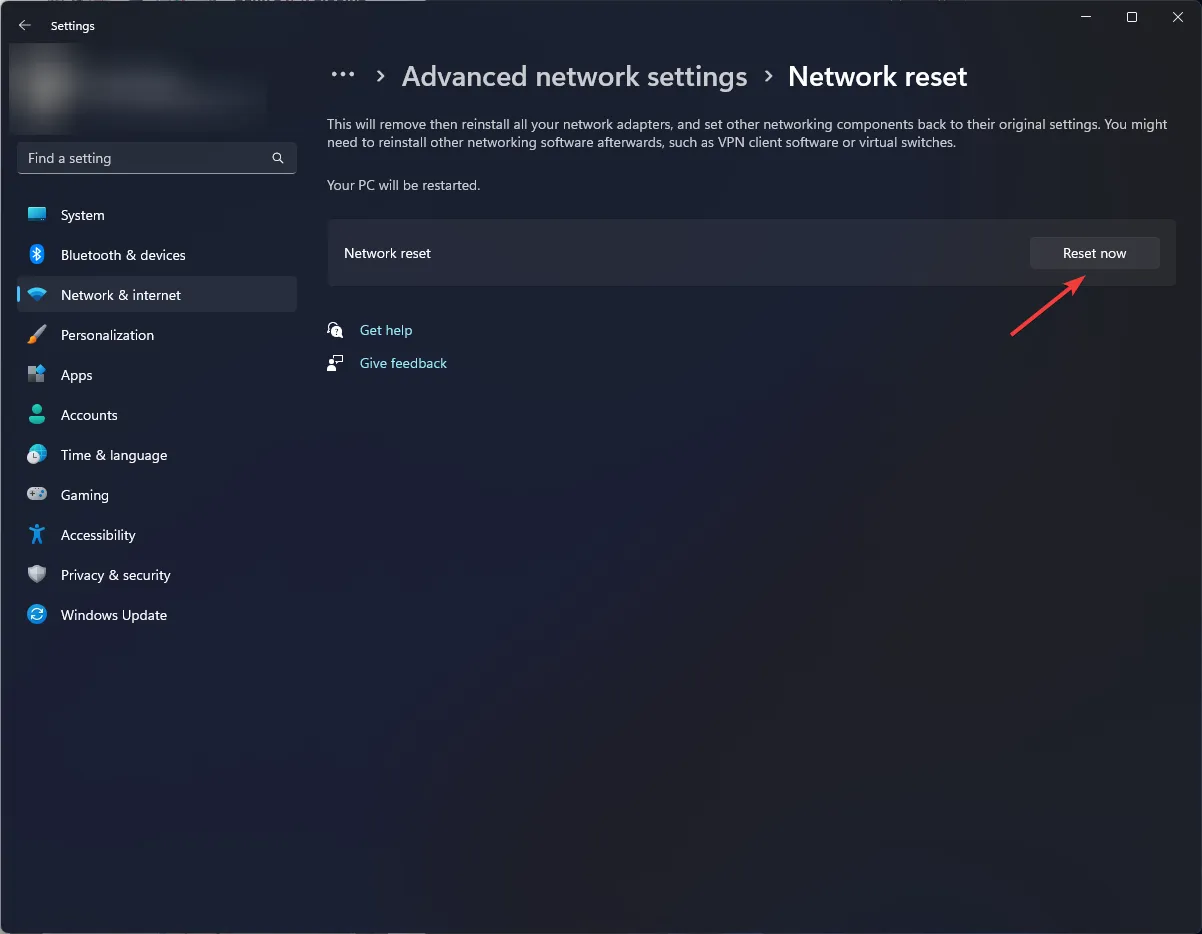
4. Disabilita/abilita la tua VPN
- Premere il Windows tasto e selezionare Impostazioni.
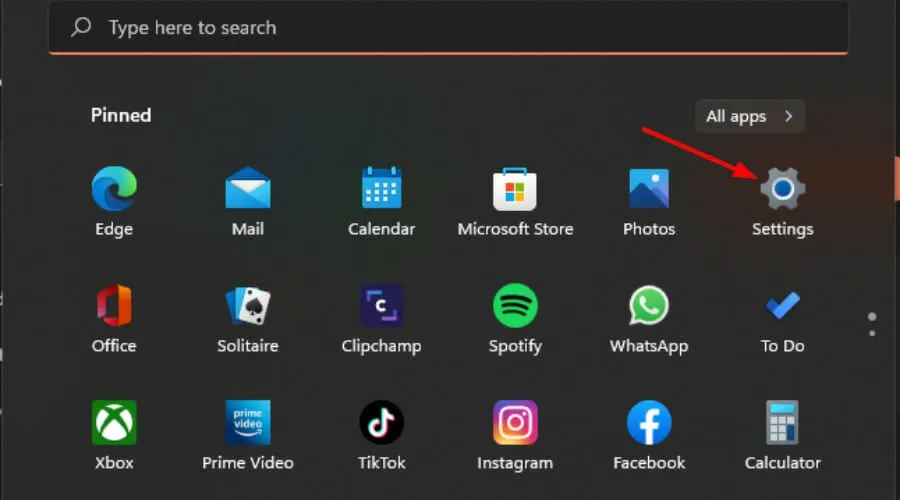
- Successivamente, seleziona Rete e Internet e fai clic su VPN nel menu a destra.
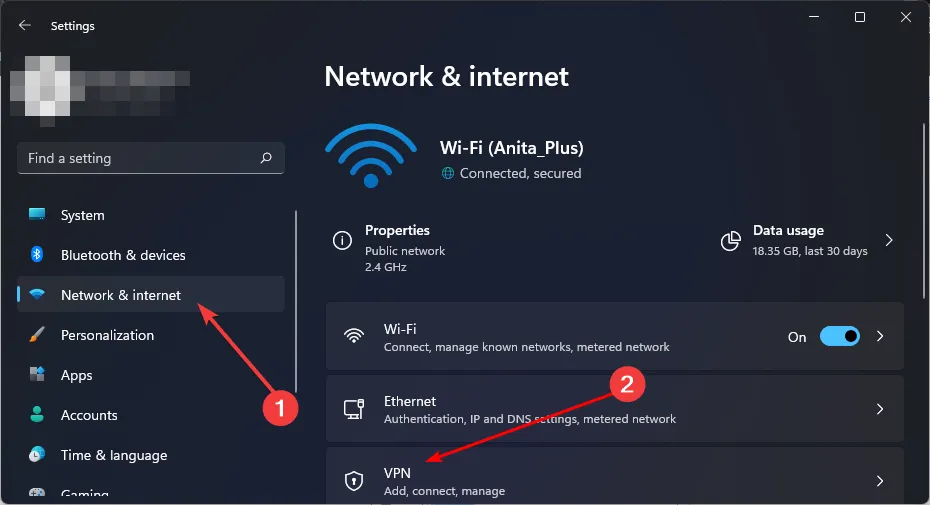
- Seleziona la connessione VPN che desideri disattivare, fai clic sul menu a discesa e seleziona Rimuovi.
- Per aggiungere, seguire passaggi simili.
Se il server è sovraccarico, cambiare posizione può aiutarti a spostarti in uno meno affollato e a riacquistare la connettività. Può anche aiutare a risolvere altri problemi, come il codice di errore 11 quando tenti di visualizzare contenuti al di fuori della tua regione.
5. Reinstalla l’app Disney Plus
- Sul tuo dispositivo Android , fai clic su Impostazioni.
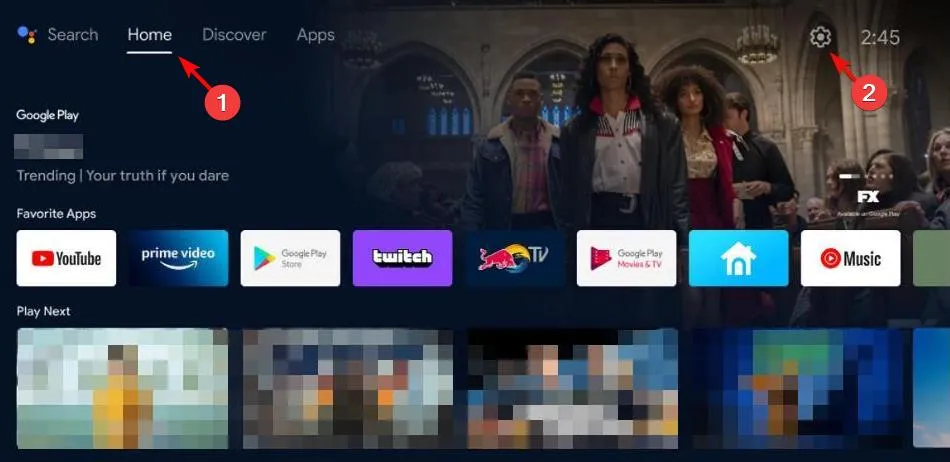
- Nel menu Impostazioni , fai clic su App.
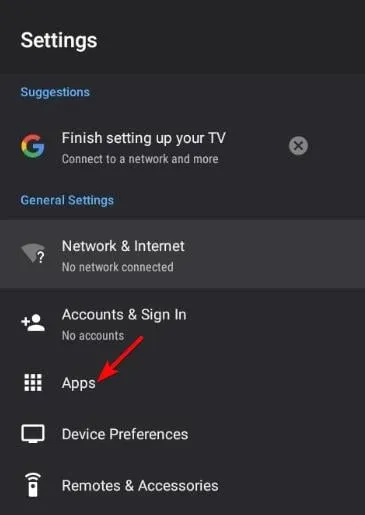
- Dall’elenco delle app, fai clic su Disney+ , quindi premi Forza arresto.
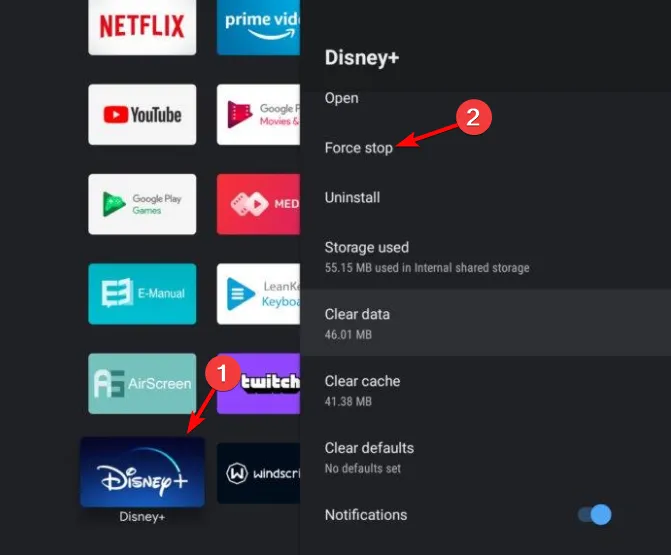
- Successivamente, premere OK per confermare l’azione.
- Ora torna al menu dell’app, fai clic su Cancella cache e premi nuovamente OK per confermare l’azione.
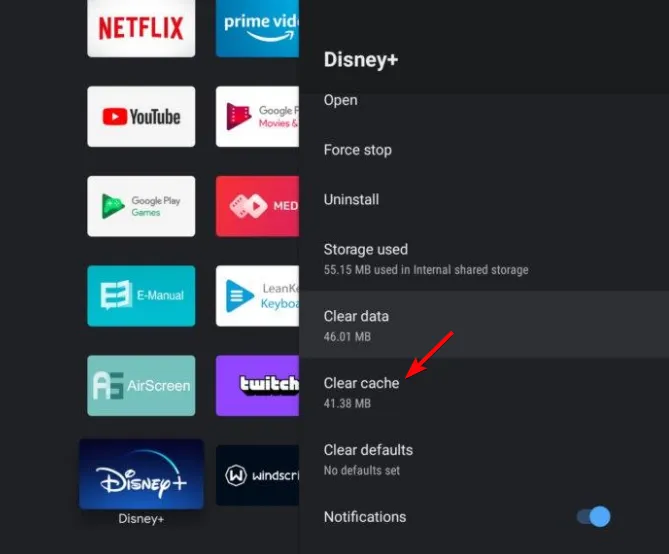
- Ancora una volta, nel menu, fare clic su Cancella dati e fare clic su OK per confermare.
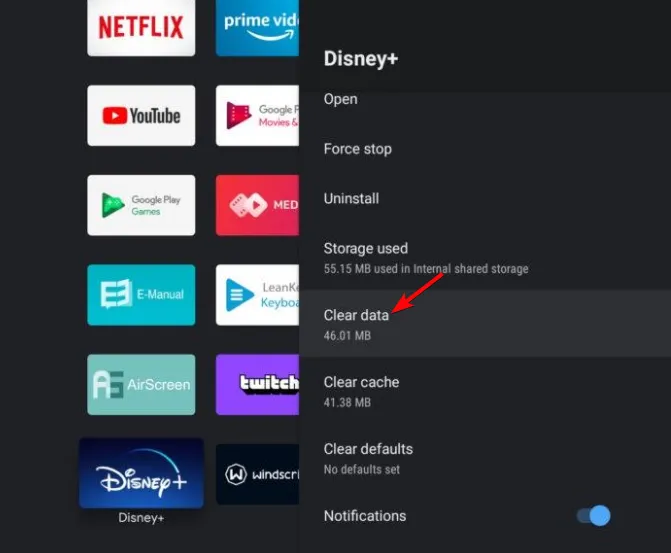
- Torna al menu dell’app e fai clic su Disinstalla.
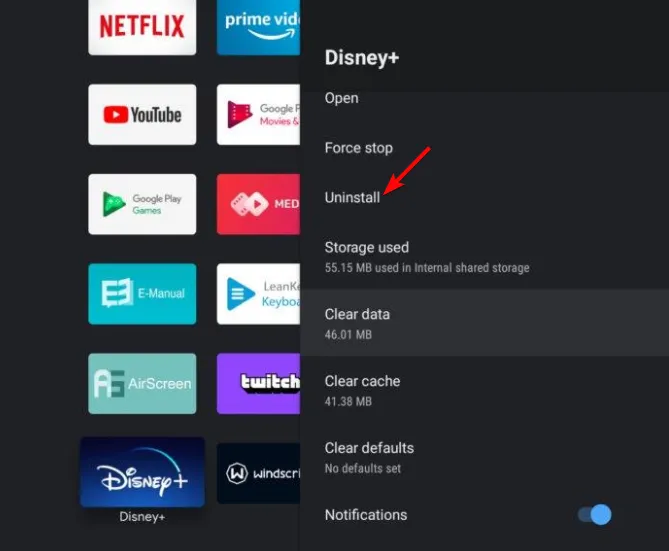
- Premi OK per confermare la disinstallazione dell’app.
Se nessuna di queste soluzioni sembra funzionare, potrebbe essere il momento di contattare il team di supporto Disney Plus . Secondo alcuni utenti, alcuni modelli di TV semplicemente non sono compatibili con il servizio di streaming. In questo caso, potrebbe essere necessario aggiornare il dispositivo a un modello supportato o utilizzare la versione web.
Se hai domande, suggerimenti o commenti per noi su questo articolo, non esitare a lasciarli nella sezione seguente.



Lascia un commento